PoE2でアイテムの視認性が大幅に上がるアイテムフィルターのお話。NEVERSINK氏が作成したものをそのまま使っても十分なクオリティですが、「ドロップ時の音や文字色をちょっと変えたい!」って人の為にフィルターブレイドの使い方を簡単にまとめてみました。
アイテムフィルターについて
アイテムフィルターに関してはPoE2の公式HPにリンクが追加されたので、PC版については導入がかなり簡単になりました。以下に手順を記載しておきますのでPC版の人は参考にしてください。
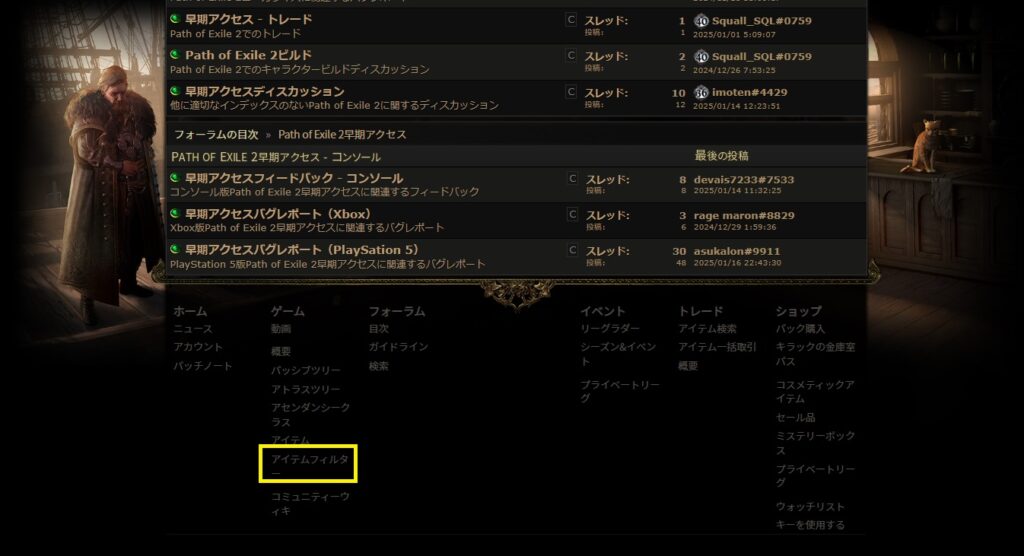
- 公式HPに行きログインする
※必ずPoE2をプレイしているアカウントでログインしましょう - 下の方へスクロールしてアイテムフィルターを選択
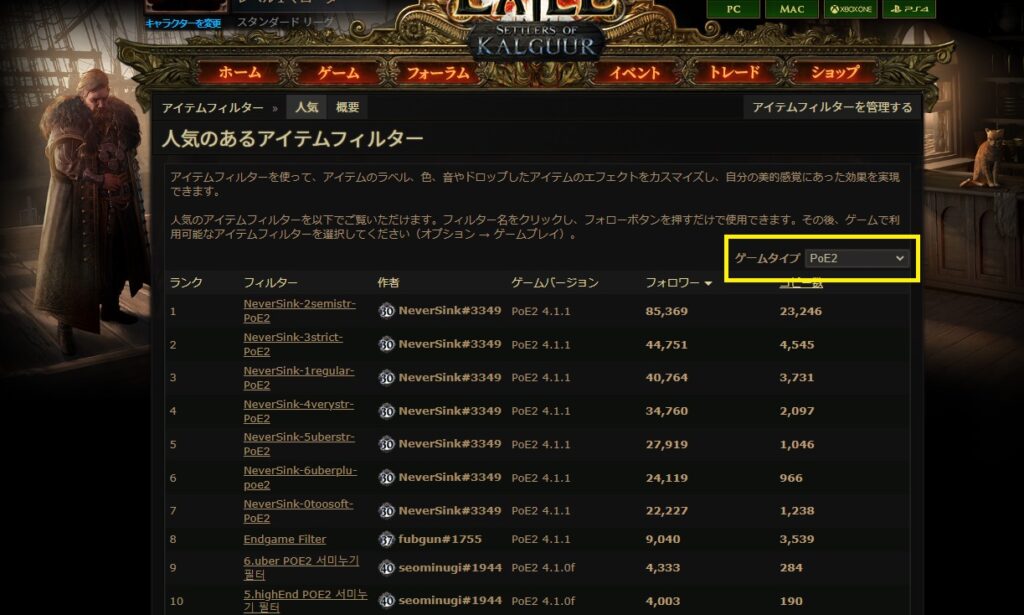
人気のあるアイテムフィルターというページになりますので、ゲームタイプをPoE2に選択します。するとフィルターのリストが選択されるので好きなものを選びましょう。
この辺は好みの問題なのでどれでもいいとは思うんだけど、管理人は「NeverSink-2semistr-PoE2」「NeverSink-4verystr-PoE2」の二つを活用しています。
始めたばかりの人やストーリーを進行中の人は「NeverSink-0toosoft-PoE2」がいいと思う。0のやつはドロップアイテムが全部表示されます。
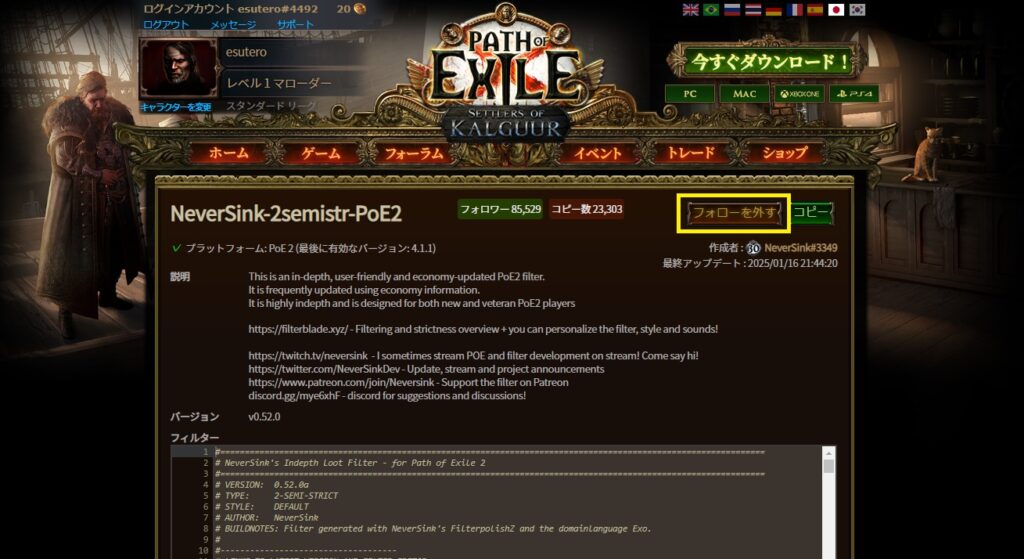
欲しいフィルターが決まったら「フォローする」を押しておきましょう。これでフィルターが更新が掛かったときには自動的にゲーム内にも反映されるようになります。
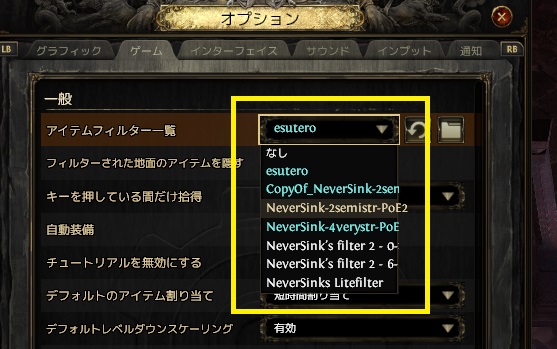
「フォローする」を押すと勝手にゲーム内のオプションに表示されるようになります。今まではフォルダーにファイルを突っ込んだりとひと手間かかりましたが、かなり楽に導入できるようになりましたね。
水色で表示されているのはファイルが更新されると自動でゲーム内に反映されるフィルターだと思われます。
このアイテムフィルターはこれでかなりのクオリティなので、通常で遊ぶ分には十分です。なお、ドロップ音や文字色を変更したいって人はフィルターブレードというツールを使ってカスタムする事もできます。
PS5版の場合

「オプション」→「ゲーム」
①アイテムフィルター一覧の右側にあるブラウザマークを押すと公式HPにアクセスする
※PS5でブラウザが開きます
②公式HPにログインする
※PS5のアカウントでログインしましょう
あとはPC版と手順は一緒です。
フィルターブレードの使い方/ドロップ音などのカスタマイズ
フィルターブレードはアイテムフィルターを作るツールと考えてもらえればOKだと思います。基本的にはPC版限定の機能と考えてください。
まずは↓のリンクからフィルターブレードのページに行きましょう
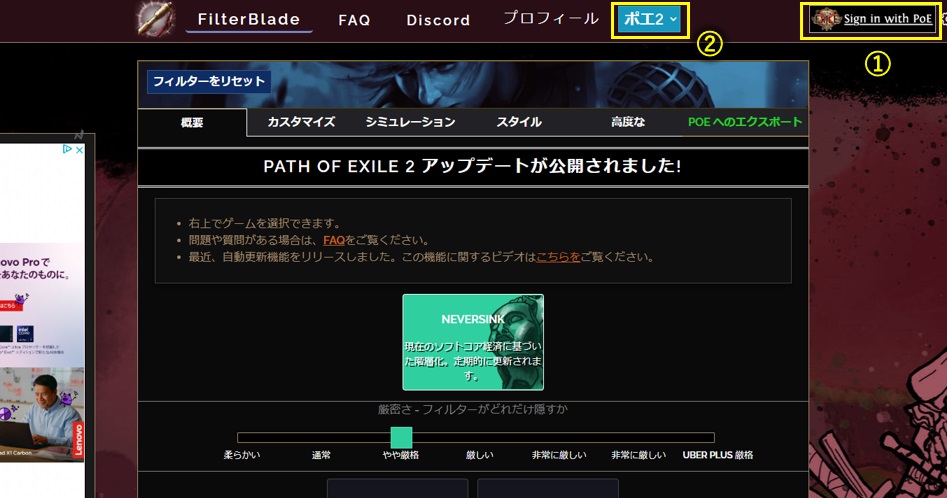
①「Sign in with PoE」からログイン
※必ずPoE2をプレイしているアカウントでログインしましょう
②ポエ2を選択
ログインが終わってページが表示されたら「新しいフィルターを作成」の青いボタンを押す
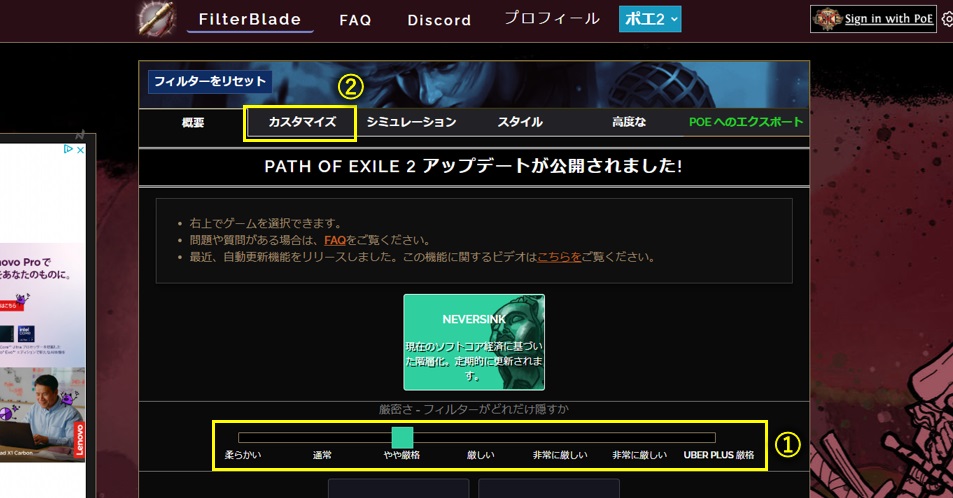
①ドロップアイテムの表示割合を選択する
【柔らかい~UBER PLUS厳格】までの6段階あり表示されるドロップアイテムが変化します。エンドゲーム入りたてくらいであれば「やや厳格」くらいがオススメ。
NeverSink-0にある数字部分が表示割合の示唆なんだと思います。0=柔らかい、1=通常、2=やや厳格といった具合です。
②表示割合が決まったら画面上のカスタマイズを選択
ドロップ音の変更のやり方
ここでは高貴なオーブのドロップ音のカスタマイズを例にして解説します。
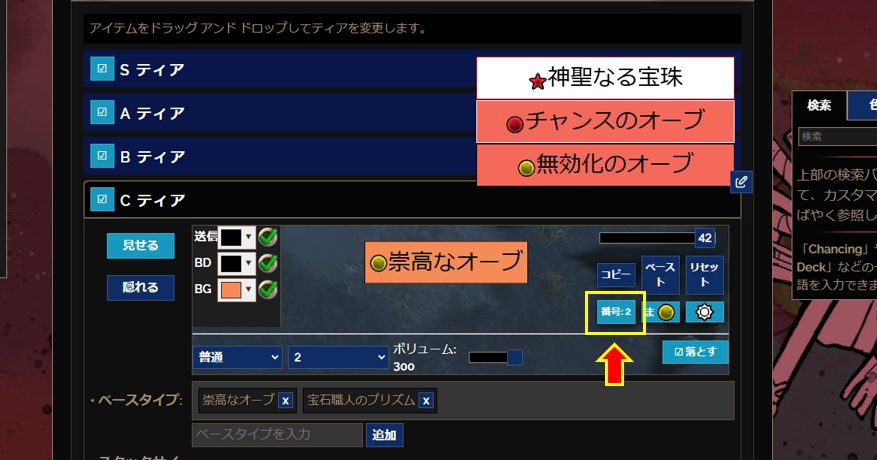
一般的な通貨→Cティアにある『崇高なオーブ』というのが『高貴なオーブ』のことです。Cティアを選んでコピーの下にあるボタン(番号:2)を押します。
ボタンを押すと「普通」「2」みたいな音の設定ボタンが出てくると思います。現状ではNeverSinkが設定した音になっているので、普通のところをクリックしてカスタムを選択します。

- 普通→カスタムに変更する
- 右側に出現する管理ボタンを押す
- 新しいサウンドファイルをアップロードを選択
- PCにある設定したい音源を選択する
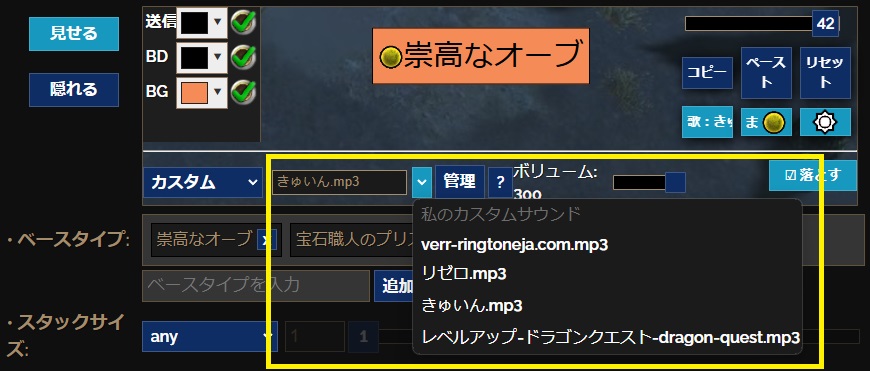
これでフィルターブレードのサーバーにアップロードした音源はドロップ音として設定できるようになります。
この後は、設定した音源をゲーム内で反映させる為にPCにあるPoE2のフィルターファイルのフォルダにも音源を入れておく必要があります。
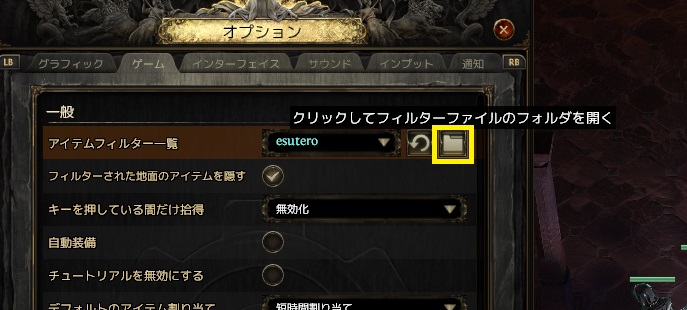
フォルダの場所が分からないって人は、ゲームに戻って「オプション」→「ゲーム」にあるアイテムフィルター一覧の右側にあるフォルダマークをクリックすればPCでフォルダが開いて確認できます。
開いたフォルダの中にも音源をコピーして入れておきましょう。
管理人はこれで【神のオーブ=ドラクエのレベルアップ音】【高貴なオーブ=キュイン音】【ユニーク装備=リゼロの先バレ音】に変更して楽しんでます!
文字色・背景色の変え方
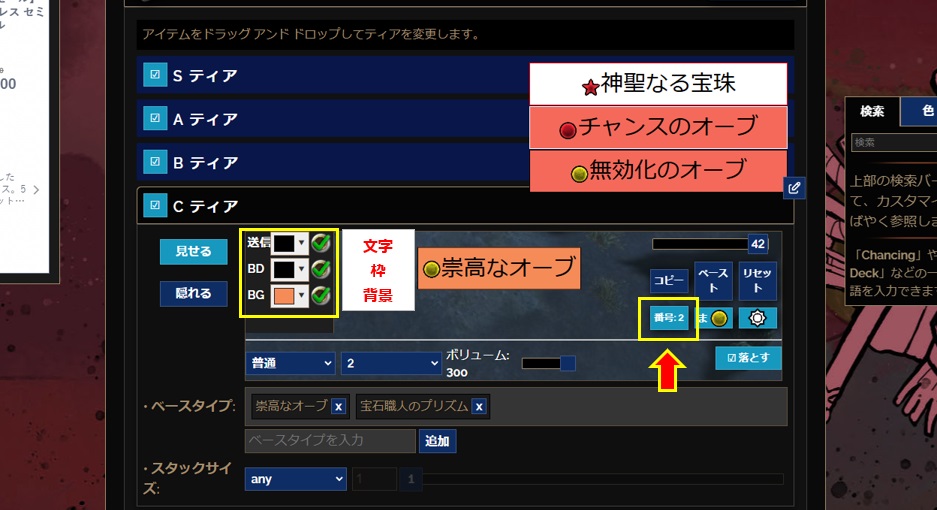
自動翻訳が雑でかなり分かりにくいです…。画像のように上から文字・枠・背景の順で色が変えられます。サイトでは上手くサンプルが反映されないんですがゲーム内でしっかりと反映されてました。
変更が終わったらアップロード
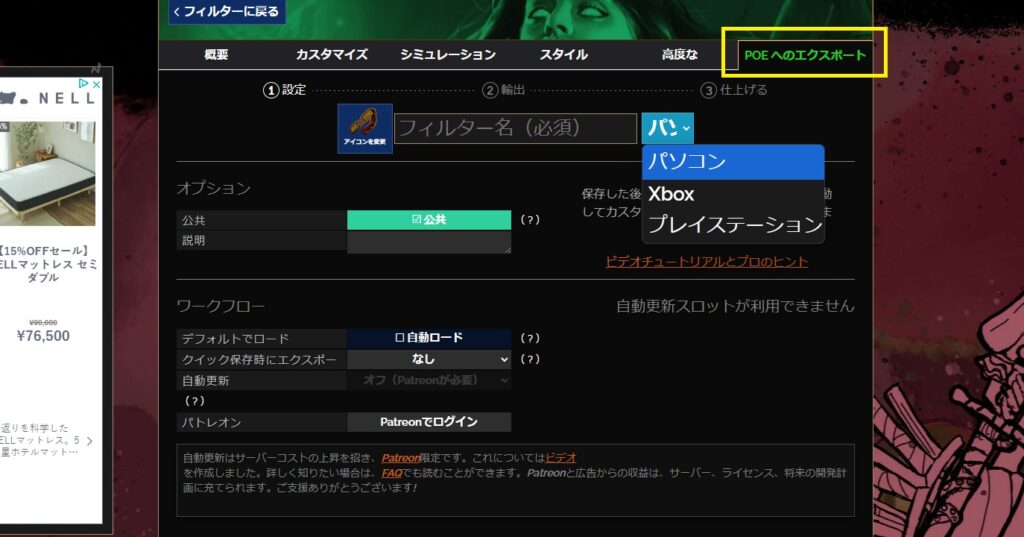
- 全部の変更が終わったら右上にある『POEへのエクスポート』を選ぶ
- フィルター名を付ける(半角英数のが良い?)
- 右下の同期またはダウンロードをクリック
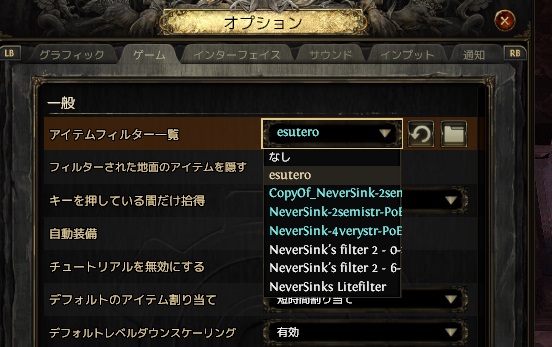
ゲーム内に戻って自分が作成したフィルター名があれば成功です。
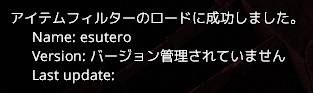
後は作成したフィルターを選んでゲームのチャット欄に「アイテムフィルターのロードに成功しました。」の文章がでればOK。
他にもいろいろと変更はできますがあまりやり過ぎる管理しにくくなるし、不必要にアイテムを隠してしまうなんてことにもなりかねないので、音や色くらいでとどめておくのが素人には無難かと思います。





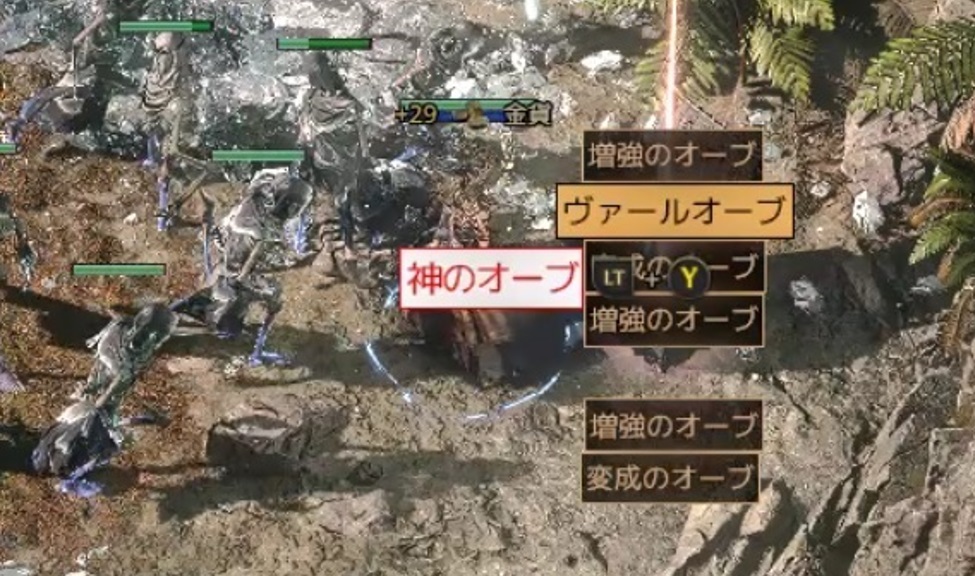


コメント
リゼロ先バレの音とかドラクエの音のアイテムフィルターどれか教えてもらえますか?PS5でやってます
著作権の問題があるのでお渡しするのは難しいです
申し訳ない…